¿Qué es el proceso de encendido y por qué se ejecuta en mi Mac?

Está navegando por el Monitor de actividades en su Mac cuando algo llama la atención: potenciado. ¿Qué es eso y debería estar preocupado?
RELACIONADO: ¿Qué es este proceso y por qué funciona en mi Mac?
Este artículo es parte de nuestra serie en curso que explica varios procesos encontrados en el Monitor de actividad, como kernel_task, hidd, mdsworker, installd, WindowServer, blued, launchd, backup, opendirectoryd y muchos otros. ¿No sabes cuáles son esos servicios? ¡Mejor comenzar a leer!
El proceso de hoy, powerd, es una parte central de macOS. Los procesos que terminan con la letra d son generalmente daemons, partes esenciales del sistema operativo que se ejecutan en segundo plano y manejan tareas críticas del sistema. Este daemon particular, powerd, administra tu consumo de energía.
Cuando tu Mac se va a dormir después de estar inactiva, PowerD es lo que hace que eso suceda. Lo mismo ocurre cuando los discos duros giran hacia abajo o su pantalla se apaga. Puede configurar los ajustes de Powerd fácilmente abriendo Preferencias del sistema y dirigiéndose a la sección Ahorro de energía.
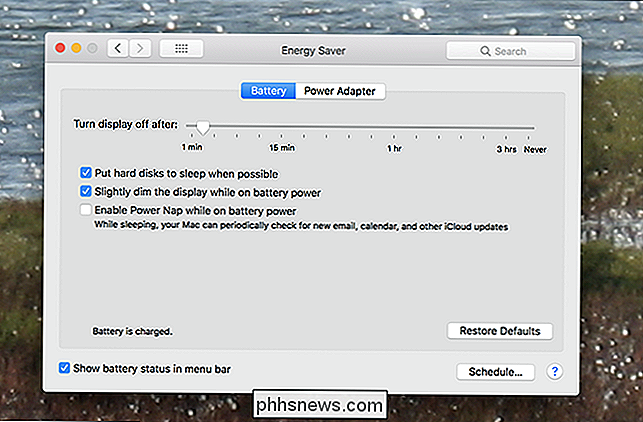
Aquí puede cambiar cosas como cuánto tiempo hasta que la pantalla entre en modo de suspensión, ambas con el adaptador de alimentación enchufado y sin él.
RELACIONADO : Cómo elegir cuando tu Mac hiberna (o "ingresa en modo de espera")
Puedes sumergirte aún más profundamente en la configuración de PowerD usando el comandopmseten Terminal, algo que señalamos al explicar cómo puedes elegir cuando tu Mac hiberna. Para ver una descripción general de la configuración de administración de energía, simplemente escribapmset -gy verá el resultado.

Consulte la página de manual de pmset para obtener más información sobre lo que significa todo esto y cómo puede cambiar cosas, pero solo cambiará cualquier cosa si se considera un usuario avanzado muy .
¡Ayuda! Powerd utilizando demasiada CPU
Es raro, pero ocasionalmente los usuarios informan un uso excesivo de la CPU por powerd. La forma más rápida de corregir esto es forzar el cierre del proceso en el Monitor de actividad. El proceso se reiniciará y, en casi todos los casos, se detendrá el uso excesivo de la CPU.
Si el problema persiste, una configuración de firmware corrupta puede ser el culpable; restablecer su SMC debería resolver el problema.
Crédito de la foto: Kaboompics

¿Qué es un SSID o identificador de conjunto de servicios?
A menudo verá el acrónimo "SSID" cuando se trate de redes Wi-Fi. Un SSID de red Wi-Fi es el término técnico para el nombre de su red. Por ejemplo, si ve un letrero que le indica que se una a una red con un SSID de "Airport WiFi", solo tiene que acceder a la lista de redes inalámbricas cercanas y unirse a la red "Airport WiFi".

Cómo deshabilitar el "Desplazamiento natural" de Apple en tu Mac
¿Estás confundido sobre por qué tu Mac se desplaza hacia arriba cuando arrastras los dedos hacia abajo en el panel táctil? Apple llama a esto "Desplazamiento natural", y la idea es hacer que el desplazamiento funcione como lo hace en las pantallas táctiles. En el iPhone, arrastras el contenido hacia arriba y hacia abajo con los dedos.



